Home eddyorion |
Home Linux |
Contact: eddyorion@hotmail.com |
Linux dagboekLaatste ontwikkelingen staan bovenaan. Voor het verhaal vanaf de start, lees de dagen van beneden naar boven. 2018.10.27 website onderhoudSFTP-en: OK, eerst met het programma "sFTP Client" maar deze ziet m'n USB stick niet als bron. "Filezilla" deed dat wel en het klikte verder ook een stuk beter. Beide programma's kom je in de (online) shoptas tegen. HTML coderen: oftewel m'n website editten. Hiervoor heb ik "Brackets" uit de tas gehaald maar dit programma haalt het niet bij mijn favoriet "Homesite 3.0" uit 1997. Dit blijft voorlopig een taak voor m'n Windows XP PC. 2018.10.05 Installatie Ubuntu PC voor online takenOude Windows PC omgebouwd tot Ubuntu 18.04 "Bionic Beaver" (heb nu 2 Ubuntu PC's) Antivirus: nog geen. Ik weet nog te weinig van installeren buiten de shop om en heb nog geen fijn programma gevonden. Het virusgevaar is bij Linux gelukkig een stuk lager. Firewall: aangezet via de Terminal met de opdracht sudo ufw enable Internet: OK, direct bij het aansluiten op het netwerk. e-mailen: OK, Thunderbird starten, e-mailadres met wachtwoord opgegeven en het werkt direct. 2017-2018Meer dan een jaar heeft m'n Ubuntu PC dienst gedaan als Office printer. M'n ouwe online Windows XP bleef trouw z'n werk doen dus heb ik slechts sporadisch de Ubuntu PC verder verkend. Op 5 oktober 2018 vond de Windows internet PC het welletjes en hoewel er een batterij aan XP PC's klaar staan om het over te nemen, heb ik besloten zoveel mogelijk online taken in het vervolg met Ubuntu te gaan doen.2017.08.12 Office klusjesOpdrachten voor vandaag: start office op, laad een tekstdocument van OpenOffice in (.odt) en print deze. Maak een tekstdocument en laad deze op een Windows PC. Ubuntu heeft standaard LibreOffice 5 ge´nstalleerd en mijn oude .odt document werd prima weergegeven. Tenminste, op het oog. De font Arial ontbreekt bij Ubuntu, net als Times New Roman. Deze fonts zijn wel te downloaden maar zolang dit niet nodig is zal ik dat niet doen. Libre Office writer geeft wel aan in welk font het opgesteld is maar zelf kan je niet voor Arial kiezen. Wel FreeSans, wat er aardig op lijkt. Ook pdf-jes opent Ubuntu probleemloos en wel met de eveneens reeds in Ubuntu aanwezige Document Viewer. Het in FreeSans opgestelde LibreOffice Writer document werd zonder problemen ingeladen door OpenOffice op een XP PC. Hoewel het document netjes wordt weergegeven als met FreeSans, is dit font niet onder Windows zelf aanwezig. Printen van deze documenten gaf geen enkel probleem. Nadat mijn oude laserprinter van Samsung ML-2010P voor het eerst aangesloten was werd er direct geprint, geen gehannes met drivers etc. Een van mijn oude Windows PC's die als offline printerserver dienst deed is bij deze vervangen. De Ubuntu PC mag nu officieel blijven :-) 2017.08.07 Firewall en startbalkVandaag de Terminal, een soort command prompt console, aangeslingerd met Ctrl+Alt+T en de Firewall die schijnbaar dus toch aanwezig is, geactiveerd. Ik wil deze Firewall configureren voor ik online ga maar dat vergt nog wat studie. De startbalk links in het scherm heet de Launcher, een soort Startmenu. Programma's die hier tijdelijk op staan kan je locken door er met rechts op te klikken en te kiezen voor "Lock to Launcher" 2017.08.06 poging installatie tool voor harde schijf inspectieStandaard worden er een aantal programma's meege´nstalleerd; LibreOffice, Thunderbird mail, FireFox browser, firewall maar geen antivirus. Eerste opdracht, installeer en draai het tooltje HDSentinel. Hiermee kan je de conditie van de HDD('s) uitlezen. Op hdsentinel.com kan je de Linux versie downloaden als een .gz zipbestand. Ubuntu kon dit prima uitpakken. De executable staat nog op de USBstick maar geeft bij starten "There is no application installed for exacutable files"... OK, blub... Eerst het programma dan maar op de systeemschijf zetten. Eh, ik mag geen folders aanmaken op de systeemschijf, "Permission denied"... Maar ik mag wel een nieuwe folder in de folder "tmp" aanmaken. Doen we het daar even mee. Hoe krijg ik die exe naar die eigen folder in tmp? Sleur en pleur doet het even niet. OK, je mag niet naar de root van de systeem HDD schrijven. Naar mijn eigen gecreŰerde folder in tmp mag ik wel sleuren en pleuren. Ik laat deze opdracht rusten. Ubuntu werkt met een shop, de Snapshop waar je Snaps kan krijgen (niet de alcoholische). Ik ben benieuwd of er ooit een Whatsnap uitkomt :-) Denk het niet, Telegram werkt perfect samen met Ubuntu. Ga voor Snaps naar het tasje en maak je keuze. Offline is er weinig te kiezen, online wellicht te veel... 2017.08.05 De installatieVan unetbootin.github.io de tool "unetbootin-windows-655.exe" (4,6MB) gedownload en vanaf www.ubuntu.com de iso "ubuntu-17.04-desktop-amd64.iso" (1,49GB). De hiermee te maken bootable USBstick verliep zonder problemen op mijn WinXPSP2 systeem. Een wat oudere HP computer met een crashende XP schijf had de eer om Linux over zich heen te krijgen. (CPU: Core2Quad Q8200@2,33GHz, RAM 4GB) Deze offline 64bits installatie verliep vlekkeloos, ik heb gekozen om de HDD te laten formatteren (EXT4) Hierna start deze PC netjes op met de Ubuntu desktop, geen geschooi om drivers al zullen er vast nog een aantal ontbreken. De schermafmetingen: 1280x1024. Ik heb gekozen voor de Engelstalige installatie. Let op dat je bij installatie direct de goede tijdzone instelt. Je moet dit op een wereldkaartje aanwijzen. Amsterdam is wat lastig maar staat er zeker tussen. Zou je voor Parijs kiezen dan kan je achteraf geen Nederlandse datum/tijd notering meer kiezen of in ieder geval niet op een eenvoudige manier. Als toetsenbord koos ik het universele US international; English (US int with dead AltGr keys) |
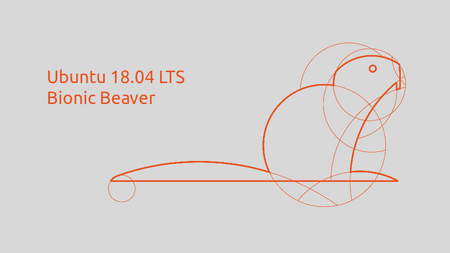
|